Содержание
- 1 Особенности настройки гарнитуры разных марок
- 2 Возможные проблемы и решения
- 3 Разница между спецификациями Bluetooth 4.2 и 5.0
- 4 Существующие заблуждения о подключении этих Блютуз версий
- 5 Будут ли функционировать наушники с Блютуз 5.0 на смартфоне с Блютуз 4.2
- 6 Всегда ли качество звучания на 5.0 лучше, чем 4.2
- 7 Заключение
Беспроводные технологии*Гаджеты 
 |
 |
 |
 |
|
| Цвет | ||||
| ~30 ч. | 15 ч. | 8 ч. | ~24 ч. | |
| От одной зарядки | ~5,5 ч. | 5 ч. | 2 ч. | 6 ч. |
| Зарядок от чехла | 4,5 | 2 | 3 | 3 |
| 10 мин. → ~1 ч. работы | нет | |||
| Интерфейс | Lightning | USB Type-C | micro-USB | micro-USB |
| есть | нет (только кнопки) | |||
| Управление жестами | нет | есть | нет | |
| только с iPhone | нет | |||
| Bluetooth | 4.х | 4.2 | 4.1 | 5.0 |
| Водозащита | нет | н/д | н/д | IP-55 |
| 4 | 8 | 6,8 | ||
| 38 | 54,5 | 100 | 67 | |
| н/д | 20 Гц – 20 кГц | |||
| 13 490 | 12 990 | 12 990 | 9 990 |
Звук
Описывать звучание я даже пытаться не хочу. Все четыре модели звучат нормально. Хорошо. Неплохо. Короче, как ни крути, а это все равно Bluetooth со всеми вытекающими. То есть, не аудиофильские девайсы, не Hi-Res. 
Вываливаются или нет
У меня не вываливались ни одни из четырех: что вкладыши, что затычки. Ходил в них на тренировки в зал, ездил на велике, специально тряс головой — все сидят плотно. Другое дело, что так классно, оказывается, не у всех людей. Давал поносить эти модели друзьям и никакой зависимости в итоге не выявил: у одних вываливаются, а у других — нет. У некоторых как влитые сидят Jabra и Apple, а остальные норовят выпасть. У кого-то не выпадали только Sony, у кого-то Samsung. При этом у Samsung и Sony на наушниках есть выступающие части, которые упираются в уши для надежности, а у похожей конструкции Jabra — нет. Но, короче, мой вам совет: прежде чем любые такие наушники покупать, померяйте их живьем. Есть еще момент комфорта, когда носишь наушники несколько часов подряд. Лично я начинаю уставать от затычек: уши начинают чесаться, хочется их, простите, «проветрить». Но фишка, очевидно не в том, что они беспроводные. С проводными затычками у меня обычно та же история.
Первое подключение
В Apple постарались максимально упростить юзеру жизнь. Если у вас iPhone, подключение AirPods займет пару секунд: открываете крышку чехла, айфон тут же просит зажать кнопку на чехле, пара секунд — и готово. А с Android такой номер не пройдет: сначала нужно зажать кнопку на чехле, тогда AirPods перейдут в режим сопряжения и их можно будет найти среди устройств Bluetooth, как обычно. В Samsung, кажется, хотели реализовать подключение IconX к смартфонам Galaxy так же, но, видимо, это касается других устройств. А про IconX 2018 в приложении Galaxy Wearable прямо так и сказано: нажмите и удерживайте кнопку Bluetooth на чехле. После этого на экране появляется иконка наушников, жмем ее, и тогда происходит сопряжение. У Sony и Jabra для первого подключения нужно перевести наушники в режим обнаружения. Для этого на корпусе и тех, и других есть механические кнопки, которые надо зажать на несколько секунд и дождаться мигания синего диода. Вообще, если хотите в дальнейшем использовать с наушниками фирменный софт, в первый раз лучше подключаться именно через родные приложения, а не просто искать BT-устройства в стандартном меню. Иначе они потом попросят провести процедуру еще раз, а для этого нужно будет сначала разорвать пару.
Управление
У двух моделей управление исключительно сенсорное — это AirPods и IconX. У Apple особо не разгуляешься: двойной тап по одному наушнику — это Play/Pause. По другому — следующий трек или вызов Сири, в зависимости от того, как настроено. Других опций нет. 


Чехлы
Дизайн у чехлов, мне кажется, вполне узнаваемый. Угадаете, где чей, на фотке с зафотошопленными лого? 
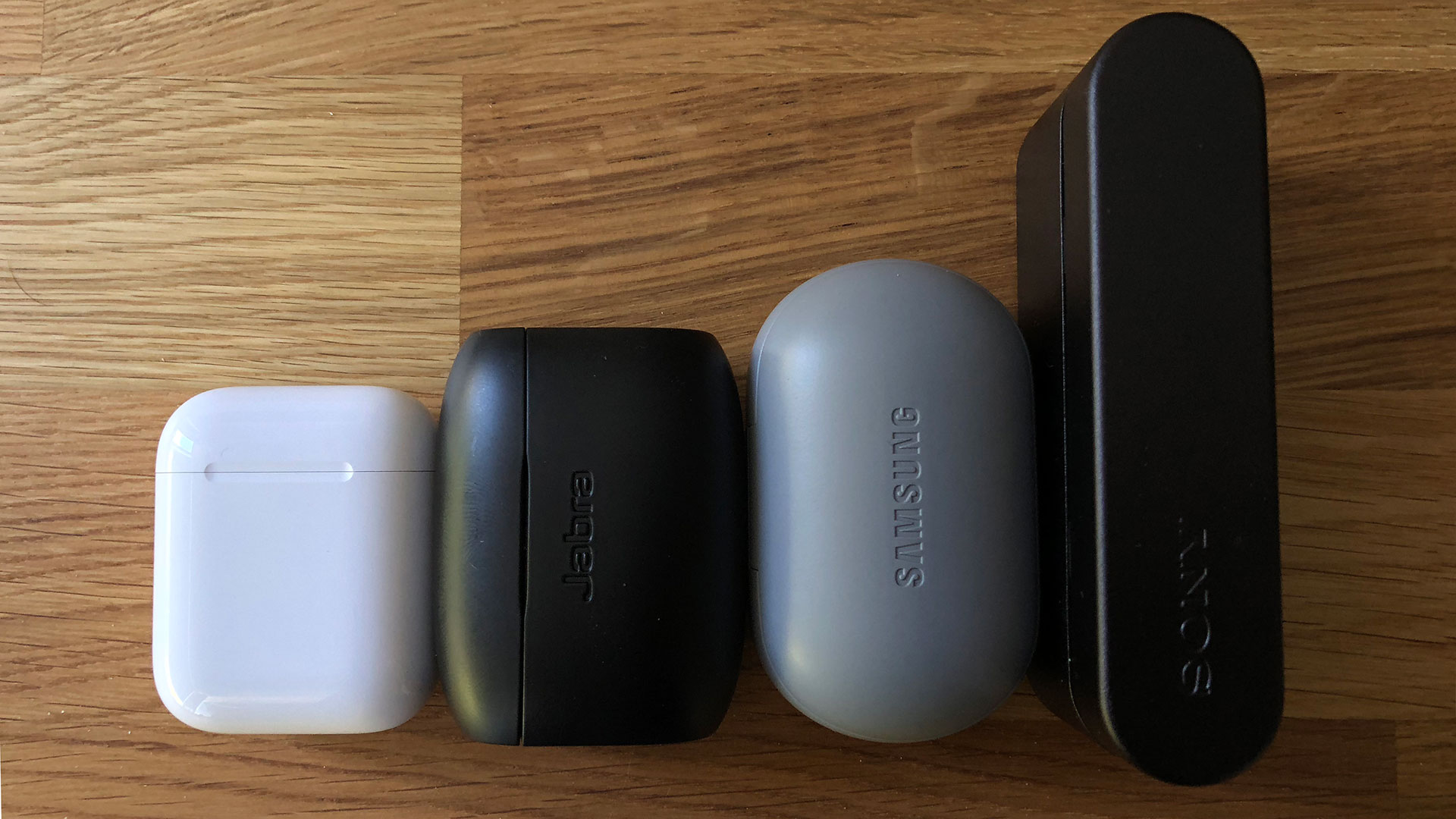
Время работы
Время работы таких наушников зависит не только от емкости их собственных аккумуляторов, но и от емкости аккумулятора в чехле. Пока «уши» в чехле, они заряжаются, и когда вы их достаете снова, почти наверняка они уже заряжены на 100%. Всем, кроме Sony хватает 10–15 минут в кейсе, чтобы затем работать в течение часа. Удивительно, но у самого компактного девайса оказался самый могучий аккумулятор. Кейс Apple способен полностью зарядить наушники минимум 4 раза. В сумму получается около 30 часов работы. Следом идет Jabra — Elite 65t могут в общей сложности проработать сутки. 15 часов выдают самсунговские IconX 2018. А хуже всего с точки зрения автономности себя проявили Sony — WF-1000X работают всего 8 часов. При этом их нужно будет заряжать каждые два часа.
Микрофоны
Идеально не получилось ни у кого. Если дует ветер, то задувает все микрофоны, сколько бы их ни было, и какие бы программные алгоритмы производители не использовали. Можно сразу вытаскивать телефон и говорить по нему, иначе «на том конце провода» вас не услышат. Когда вокруг тихо, собеседник по телефону слышит вас хорошо. Но когда шумно, хорошо справляются не все. В качестве примера держите запись со встроенного микрофона айфона и поочередно — всех наушников, что у меня были, с работающим феном передо мной.
Что я выбрал
Основной мой телефон — это iPhone. Поэтому основными наушниками, несмотря на не самое топовое звучание, я сделал AirPods. Они банально удобнее всего: открыл кейс, вставил «уши» в уши, и все уже работает. С другими моделями не всегда коннект случается моментально, а иногда от Bleutooth «отваливается» один из пары наушников. Но в качестве запасных все равно я ношу с собой Jabra Elite 65t. Субъективно у них самый насыщенный звук, а изоляция от внешнего мира лучше, потому что это именно затычки, а не вкладыши. Да и по времени работы они на втором месте. Остальные я положил на полочку — для истории и на случай, если потеряются основные. А надо сказать, что за полгода жизни с такими наушниками я все еще боюсь их потерять. 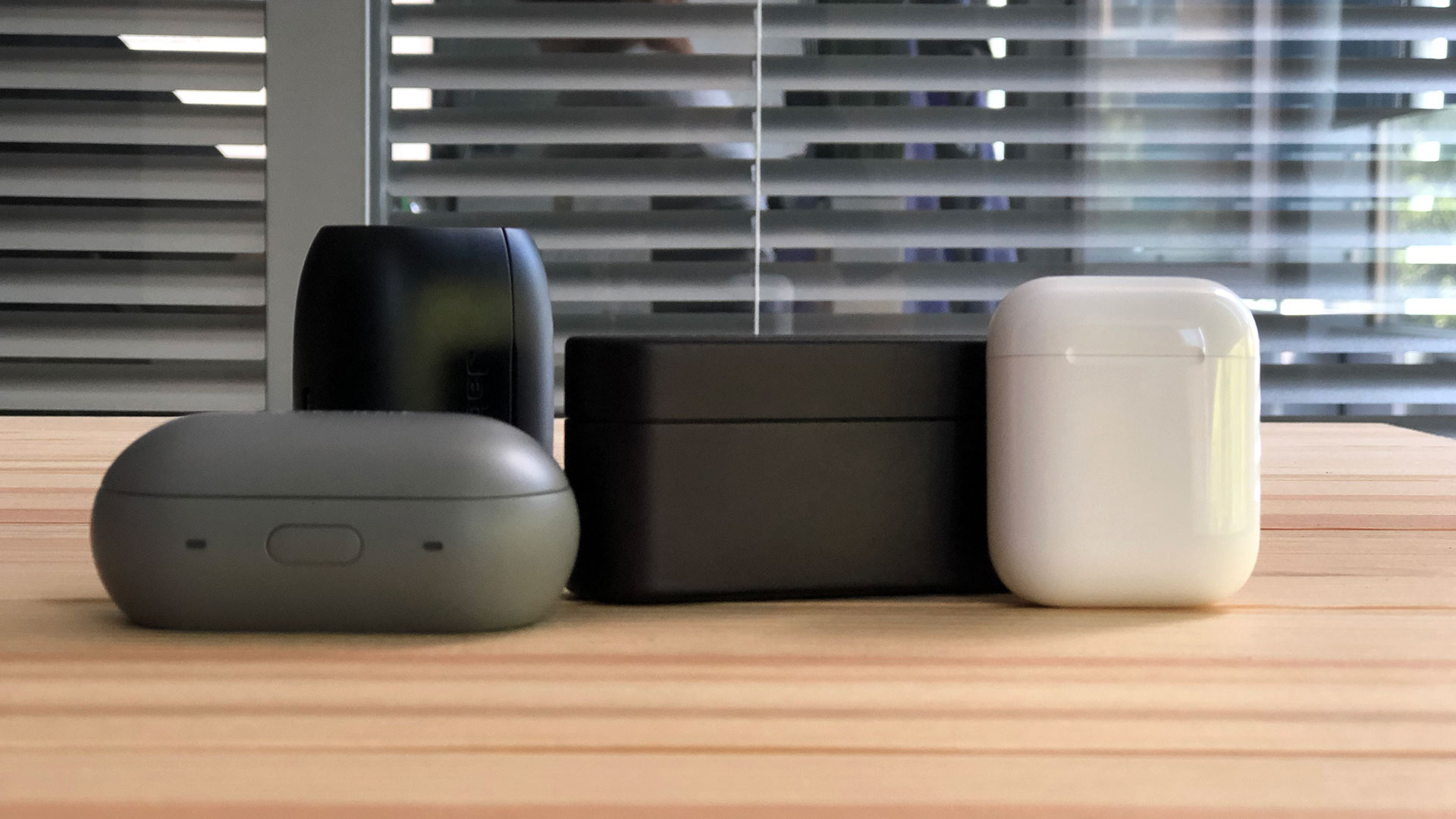
Большинство владельцев смартфонов пользуются Bluetooth-гарнитурой. Она удобна, занимает мало места, у нее нет проводов и поэтому она практически не подвержена физическому износу. Мы расскажем, как подключить беспроводные наушники разных марок к смартфонам на Android и iOS. Рассмотрим частые проблемы, которые возникают при настройке и использовании гарнитуры.
Содержание
Одна из особенностей подключения на iOS беспроводной гарнитуры – возможность добавить новое устройство вручную, если оно не высвечивается в списке при автоматическом поиске. Для этого необходимо:
- Тапнуть на кнопку «Добавить новое устройство».
- Дождаться появления беспроводных наушников в списке устройств, доступных для подключения.
- Установить соединение.
Если гарнитура не появилась в списке доступных для сопряжения устройств, нужно перезагрузить iPhone и сбросить настройки Bluetooth-гаджета.
Особенности настройки гарнитуры разных марок
Многие производители выпускают вместе с беспроводными гарнитурами специализированные ПО для их настройки. Загрузить приложения на телефон можно с помощью App Store или Google Play. В инструкции часто присутствует QR-код с прямой ссылкой на ПО. Рекомендуется установить специализированное ПО до синхронизации с беспроводной гарнитурой.
В инструкции от производителя обычно указано, как быстро подключиться к блютуз-наушникам и что делать в случае возникновения неполадок. Разберем особенности подключения к телефону беспроводных гарнитур Honor, JBL, Xiaomi, TWS, Samsung, Hoco.
Honor
Большинство наушников этой фирмы поддерживают мгновенное сопряжение с мобильными устройствами под управлением EMUI. Подсоединить гарнитуру Honor к Андроиду через Bluetooth тоже не составит труда. Рассмотрим процесс подключения на примере беспроводной гарнитуры Magic Earbuds:
- Не нужно вынимать наушники из кейса. Откройте крышку и запустите на смартфоне поиск устройств в меню Bluetooth.
- Если в автоматическом режиме подключение установить не удалось, запустите сопряжение в ручном режиме. Для этого нажмите на кнопку возле порта зарядки. Удерживайте индикатор, пока светодиод не начнет мигать.
- Выполните поиск устройств в меню Bluetooth и подключитесь к наушникам.
Если запуск сопряжения в ручном режиме не помог, придется сбросить настройки гарнитуры. Для этого откройте зарядный бокс и удерживайте в течение 10 секунд кнопку у порта зарядки.
JBL
Прежде чем подключить bluetooth-гарнитуру к смартфону, ее нужно перевести в режим сопряжения. Реализуется это нажатием кнопки на корпусе наушников. При активации режима сопряжения замигает световой индикатор. Дальнейший порядок действий:
- Активировать модуль Bluetooth.
- Дождаться, когда будут обнаружены все доступные для подключения гаджеты.
- Выбрать беспроводные наушники в появившемся списке устройств.
- Если Bluetooth-гарнитура ранее была подключена к смартфону, она установит автоматическое соединение. В ином случае нужно сделать запрос на синхронизацию.
TWS is
Рассмотрим способ подключения беспроводной гарнитуры TWS версий i7S, i12, i11S:
- Включите блютуз на наушниках.
- Запустите Bluetooh на андроиде или iOS.
- Разрешите сопряжение с наушниками.
- Дождитесь появления мигающего синего индикатора.
- Если не удалось установить подключение с первой попытки, выключите гарнитуру и попробуйте снова.
При повторном включении для сброса настроек нужно удерживать сенсорную кнопку до появления красно-синего мерцания светодиода.
Xiaomi
Одна из самых популярных моделей этого бренда – AirDots. Гарнитура поддерживает раздельное использование вкладышей, что немного усложняет процедуру подключения. Отвязка Xiaomi AirDots от другого устройства тоже должна производиться в определенном порядке.
Пошагово подключение выглядит так:
- Достаньте вкладыши из зарядного бокса. Притроньтесь к сенсорам на боковых сторонах обеих частей гарнитуры. Удерживайте их примерно 10 секунд. Если процедура проведена правильно, загорятся красно-фиолетовые светодиоды. Это означает полный сброс настроек.
- Поместите вкладыши в зарядный бокс обратно на 5-10 секунд. Выньте их одновременно. Если процедура проведена без нарушений, на правом наушнике загорится фиолетовый светодиод.
- Включите блютуз, запустите поиск других устройств.
- На экране появятся доступные для подключения устройства. У гарнитуры может быть название Redmi AirDots или MI AIRDOTS BASIC (L и R). Рекомендуем сначала подключать правый наушник с буквой R в названии. Выберите правый наушник в списке блютуз устройств для соединения со смартфоном. Для подключения левого наушника нужно зажать на нем кнопку несколько секунд, пока не прозвучит характерный звук включения.
- После подключения гаджета к смартфону секунд 10-15 будет часто мигать белый светодиод. Это означает, что наушники синхронизируются между собой. После завершения синхронизации и подключения к смартфону оба светодиода погаснут.
Для того, чтобы подключить только один наушник, необходимо:
- Вынуть один из вкладышей из зарядного бокса.
- Удерживать нажатой сенсорную кнопку.
- Активировать Bluetooth, запустить поиск устройств.
- Выбрать девайс под названием Redmi AirDots L/R, где L – левый наушник, а R – правый.
- Разрешить синхронизацию устройств.
- Вкладыш будет 10-15 секунд мигать, пытаясь синхронизироваться с другими наушником, но затем подключится к устройству воспроизведения.
Samsung
Рассмотрим алгоритм подключения на примере Galaxy Buds. Проще всего подсоединить эти наушники к телефону Samsung. Для этого нужно активировать блютус на смартфоне и открыть защитный чехол гарнитуры. Встроенное ПО от производителя автоматически обнаружит гаджет. Для того, чтобы подключить беспроводные наушники Самсунг к Андроид необходимо:
- Активировать Bluetooth на смартфоне.
- Убедиться, что наушники полностью заряжены.
- Открыть защитный кейс. Наушники автоматически синхронизируются с Bluetooth. На телефон придет уведомление с запросом на подключение гаджетов.
- В появившемся окне выбрать «Подключиться».
- Дождаться установки соединения и приступить к настройке гарнитуры.
Hoco
Этот бренд выпускает недорогие и качественные гарнитуры. Но подробной русскоязычной инструкции по их настройке на официальном сайте компании нет. Для того, чтобы подключить блютуз-гарнитуру Hoco ES20, необходимо:
- Вынуть оба вкладыша из бокса.
- Дождаться завершения синхронизации правого и левого наушника. Нажимать на кнопки или сенсоры не надо.
- Включить Bluetooth на телефоне.
- Найти устройство с названием Hoco, установить подключение.
Возможные проблемы и решения
Подключение беспроводной гарнитуры – относительно простая процедура. Но у некоторых пользователей возникают сложности с синхронизацией или настройкой наушников по Bluetooth. Мы разобрали самые частые вопросы, возникающие у владельцев смартфонов.
Нет подключения
Пользователь может делать все по инструкциям от производителя, но гаджет так и не появляется в списке доступных устройств. Или появляется, но подсоединить к нему смартфон не получается. Существует четыре самых распространенных способа решения этой проблемы:
- Попробуйте снова нажать на кнопку установления соединения. Если это не помогло, отключите наушники на одну минуту, а затем включите снова. Попробуйте деактивировать и запустить повторно Bluetooth на смартфоне. Также рекомендуется вручную настроить поиск близкорасположенных устройств. При первом подключении желательно поместить гарнитуру поближе к смартфону.
- Проверьте, не подключена ли гарнитура к другому устройству, расположенному рядом. Если наушники уже подсоединены к планшету, телевизору или смартфону, подключить их второй раз к другой технике не получится. Необходимо сбросить настройки гарнитуры. Для этого нужно ее отключить на 2-3 минуты.
- Отключите другие беспроводные устройства, которые могут создавать помехи. При подключении беспроводных наушников к телефону важно, чтобы рядом не было работающих радиоприемников, других Bluetooth-гаджетов, маршрутизаторов Wi-Fi. Даже интерфейс Thunderbolt 3 может помешать сопряжению гарнитуры и смартфона.
- Разорвите соединение с гарнитурой и перезагрузите смартфон. Это поможет, если синхронизация наушников и телефона длится очень долго и безрезультатно.
Не находит устройство
После активации гарнитуры смартфон не всегда находит ее с первого раза. Причины этой проблемы:
- Гарнитура и телефон расположены слишком далеко друг от друга. На расстоянии более 5 метров наушники не подключаться к смартфону. Рекомендуется разместить гаджет рядом со смартфоном.
- Телефон или вкладыши практически полностью разряжены. Наушники необходимо поместить в бокс и заряжать хотя бы 1 час. Для телефона полный разряд опасен, поэтому производители на программном уровне предусмотрели отключение радиомодулей при переходе смартфона в энергосберегающий режим.
Подключился только один наушник
При подсоединении беспроводной гарнитуры к телефону следует активировать вкладыши одновременно. С бюджетными моделями это особенно важный момент. Если звук есть только в правом или левом вкладыше, следует сделать сброс. Также рекомендуется проверить работоспособность гарнитуры с другими устройствами.
Если проблема возникла с телефоном после установки ПО из непроверенных источников, необходимо обновить прошивку или сбросить настройки до заводских. Также следует удалить программы, которые вызвали сбои в подключении гарнитуры.
Пропал звук
Звук может пропасть после обновления прошивки телефона или установки новых программ. Способы решения проблемы:
- Проверьте настройки гарнитуры на телефоне. Убедитесь, что она выбрана для музыки и аудиовызовов.
- Перезагрузите телефон и наушники. Убедитесь, что оба устройства заряжены.
- Откатитесь к старой прошивке и заводским настройкам. Этот метод нужно использовать, если предыдущие не помогли.
Совместимость устройств – важный критерий при оценке необходимости их покупки. Никому не хочется приобрести беспроводные наушники, а затем узнать, что их нельзя подключить к нашему телефону. Вот и в случае разницы спецификации блютуз. Когда наш телефон поддерживает стандарт Bluetooth 4.2, а мы думаем о приобретении наушников работающих на базе Bluetooth 5.0, у нас может возникнуть вопрос о совместимости этих устройств. Смогут ли работать вместе наушники на базе блютуз 5.0 со смартфоном, работающим на базе блютуз 4.2? Расскажем об этом в нашем материале.
Содержание
Разница между спецификациями Bluetooth 4.2 и 5.0
Как известно, Bluetooth являет собой форму беспроводной связи, передающей данные с одного устройства на другое. Сигнал блютуз обычно используется для передачи данных на короткие расстояния, потому он идеально подходит для умных гаджетов, которыми мы пользуемся практически ежедневно.
Bluetooth имеет несколько спецификаций, каждая последующая из которых увеличивала мощность, скорость, диапазон и другие характеристики передачи данных. Новейшей на данный момент является спецификация 5.2, опубликованная 31 декабря 2019 года. Большинство же ныне продающихся на рынке устройств реализуются со спецификацией 4.2 и 5.0.
Отличия спецификаций 4.2 и 5.0 сводятся к следующему:
- Скорость. Спецификация блютуз 5.0 (2 М бит/с) вдвое быстрее спецификации 4.2 (1 Мбит/с). Это достигается через более высокую пропускную способность блютуз 5 (5 Мбит/c) по сравнению с блютуз 4 (2,1 Мбит/с);
- Расстояние. Устройства с поддержкой спецификации 5.0 могут соединяться друг с другом на расстоянии до 240 метров. Для сравнения, спецификация 4.2 позволяет соединение только в границах 60 метров;
- Потребляемая мощность. Спецификация блютуз 5 направлена на потребление меньшей энергии по сравнению с блютуз 4.2. Это означает, что вы можете держать своё блютуз-устройство включенным в течении более длительного периода времени, нежели девайс с блютуз 4.2;
- Ёмкость сообщения. Блютуз 5 имеет вместимость около 255 байт, что позволяет передавать больше полезной информации. Для сравнения, стандарт блютуз 4 имеет ёмкость сообщения около 31 байта, что даёт всего 17-20 байтов для полезной передачи данных;
- Поддержка устройств IoT (интернет-вещей). Спецификация блютуз 5 более хорошо работает устройствами IoT благодаря широкому диапазону и высокой скорости;
- Поддержка воспроизведения двойного звука. Спецификация блютуз 5 позволяет одновременно проигрывать звук на двух подключенных устройствах. К примеру, вы можете одновременно подключить две пары беспроводных вкладышей, колонок к вашему телефону, и наслаждаться с вашим другом музыкой с вашего смартфона. В версии 4.2 подобное невозможно;
- Безопасность. В блютуз 5.0 закрыты ряд эксплоитов, имеющихся в версии 4.2. И ранее позволявшим злоумышленникам подключаться к телефонам ничего не подозревающих пользователей.
Как видим, более новая спецификация обладает существенными преимуществами по сравнению со старой. Но можно ли подключить два устройства, одно из которых работает на 5.0 а второе на 4.2 друг с другом? Рассмотрим этот вопрос ниже.
Читайте также: как подключить блютуз наушники к телефону.
Существующие заблуждения о подключении этих Блютуз версий
В сети время от времени можно встретить утверждения о том, что спецификации 4.2 и 5.0 лишь отчасти совместимы друг с другом. К примеру, есть мнение, что:
- Подключение типа «Slave» — «Master» несовместимы. То есть если ваш ноутбук (смартфон) являющийся главным устройством, использует спецификацию 4.2, и вы покупаете новые наушники, работающие на базе 5.0, то ваш ноутбук не будет работать с данными наушниками;
- Подключение типа «Master» — «Slave» совместимы. Если вы купили новый ноутбук (смартфон), работающий на версии Блютуз 5.0 (главное устройство), а у вас уже есть наушники, функционирующие на базе 4.2 (подчинённое устройство). То такие наушники будут работать с вашим ноутбуком, но в пределах характеристик спецификации 4.2.
Такие заблуждения подчас довольно активно отстаиваются, и вы найдёте достаточно приверженцев этой версии. Но что же на самом деле?
Будут ли функционировать наушники с Блютуз 5.0 на смартфоне с Блютуз 4.2
Тем не менее ответ будет категоричным – данные спецификации 5.0 и 4.2 хорошо совместимы! Вы легко сможете подключить свои более современные наушники к вашему телефону, и наслаждаться звуком, прямо зависящим от качества ваших устройств.
Когда у вас имеются наушники с bluetooth 5.0, при их соединении с телефоном 4.2 последний будет отправлять им данные в формате сигнала спецификации 4.2. Этот сигнал будут легко улавливать чипы, работающие на 5.0, и отлично работать с ним.
При этом более старое устройство не будет поддерживать улучшенные характеристики новой спецификации блютуз. Это означает, что вы будете сталкиваться с потерей сигнала и понижением его качества даже на новых наушниках, которые будут вынуждены работать в границах старой спецификации, имеющейся на вашем телефоне.
Поэтому, когда люди жалуются, что их новые наушники теряют сигнал, то обычно это значит, что с наушниками всё в порядке. А непосредственным виновником является старый телефон, использующий устаревший стандарт передачи данных. Для получения всех преимуществ нового стандарта приобретите телефон с поддержкой Bluetooth 5.0, и наслаждайтесь качественным, устойчивым, стабильным соединением между устройствами.
Всегда ли качество звучания на 5.0 лучше, чем 4.2
Нет, далеко не всегда! Очень многое зависит от особенностей самого устройства для воспроизведения звука. Если вы используете дешёвые наушники с плохими динамиками, они даже со спецификацией 5.0 могут звучать хуже, нежели качественные и дорогие со стандартом 4.2. Это непосредственно зависит от уровня чипсета наушников, качества динамиков и других релевантных данных.
Это может пригодиться: как подключить колонку JBL по Bluetooth к ноутбуку и телефону.
Заключение
В нашем материале мы разобрали, будут ли нормально работать беспроводные наушники с Bluetooth 5.0 на мобильном телефоне с Bluetooth 4.2. Указанные два стандарта демонстрируют хорошую совместимость. Потому вы можете без проблем приобрести новые наушники с 5.0, и подключить их к вашему телефону. При этом учтите, что работать наушники будут всё равно в диапазоне 4.2, так как ваш смартфон не имеет технических возможностей для поддержки более новой спецификации. Купите современный телефон, и наслаждайтесь всеми преимуществами современной спецификации передачи данных.
Используемые источники:
- https://habr.com/ru/post/421905/
- https://help-wifi.ru/tekh-podderzhka/kak-podklyuchit-besprovodnye-naushniki-k-telefonu/
- https://it-doc.info/budut-li-rabotat-naushniki-s-bluetooth-5-0-na-telefone-s-bluetooth-4-2/


 Как подключить беспроводные и проводные наушники к телефону Самсунг
Как подключить беспроводные и проводные наушники к телефону Самсунг Как включить Bluetooth в Windows 10 и использовать его на полную?
Как включить Bluetooth в Windows 10 и использовать его на полную? Блютуз-адаптер для автомагнитолы: как выбрать лучший?
Блютуз-адаптер для автомагнитолы: как выбрать лучший?

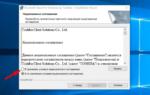 Как настроить блютуз на ноутбуке? Руководство для начинающих
Как настроить блютуз на ноутбуке? Руководство для начинающих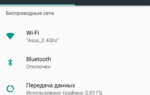 Использование Android-смартфона в качестве Bluetooth-модема
Использование Android-смартфона в качестве Bluetooth-модема Как включить блютуз на ноутбуке под разными версиями Windows
Как включить блютуз на ноутбуке под разными версиями Windows USB bluetooth адаптер для телевизора Samsung: как сделать блютуз передатчик?
USB bluetooth адаптер для телевизора Samsung: как сделать блютуз передатчик?